左メニュー: 各種設定 > カスタム属性管理で、顧客情報の追加項目として任意の項目を設定することができます。
カスタム属性とは、顧客情報のみに付与できるもので、設定した項目を利用することで、検索機能やメールセグメント機能をより便利に活用いただけます。
1: カスタム属性設定方法
左メニュー > 各種設定の「カスタム属性管理」をクリックすると、以下の画面が表示されます。「カスタム属性追加」をクリックします。
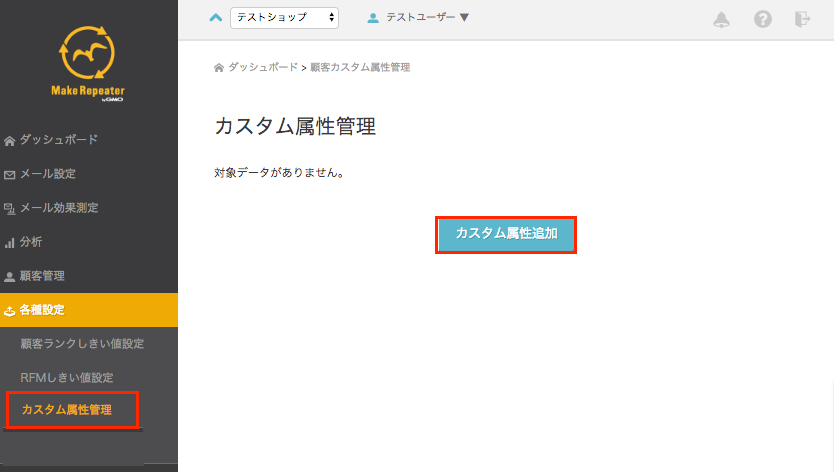
カスタム属性の設定画面が開きます。
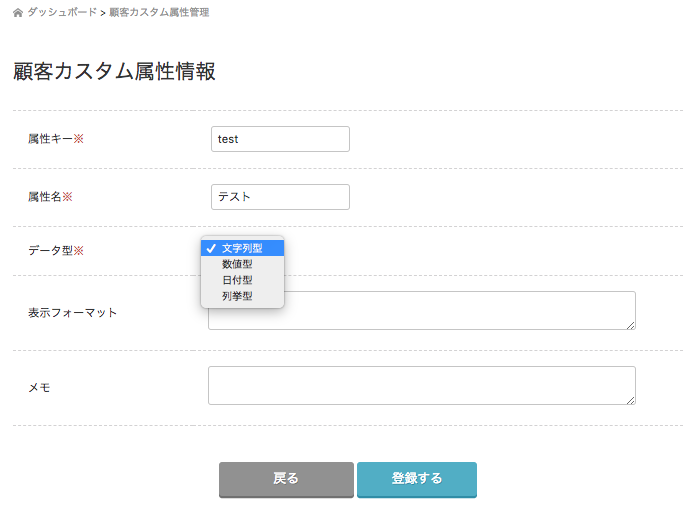
属性キー: 半角英数、アンダースコア、ハイフンの組み合わせで設定します。
属性名: 半角英数または日本語で設定します。※顧客管理やメール設定など、各画面にて表示される項目名となります。
データ型: 文字列型、数値型、日付型、列挙型いずれかのデータ型を選択します。
└列挙型については、IT用語辞典 e-words 「列挙型」をご参照ください
表示フォーマット: 列挙型を指定する場合以外は入力不要です。
メモ: 入力は任意です。
======================================================
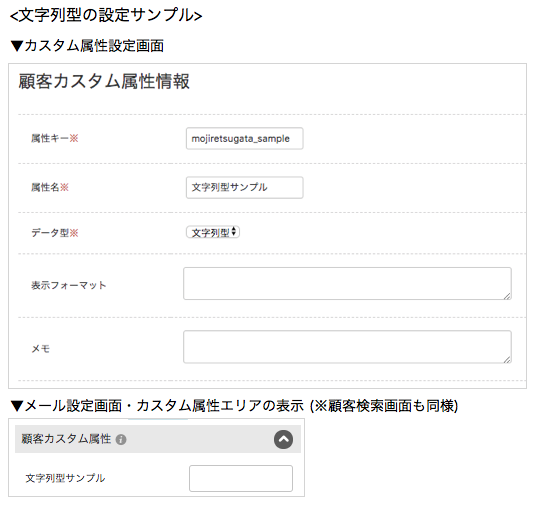
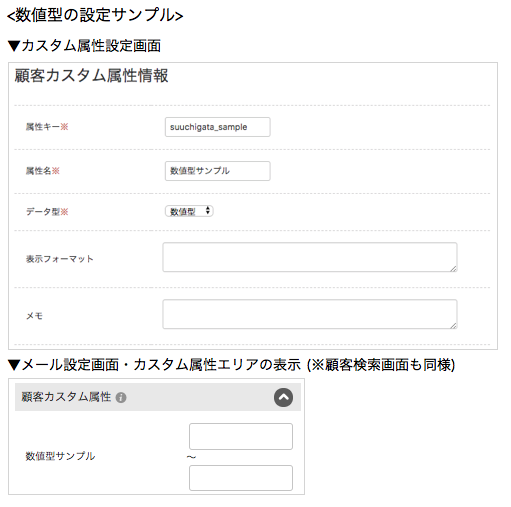
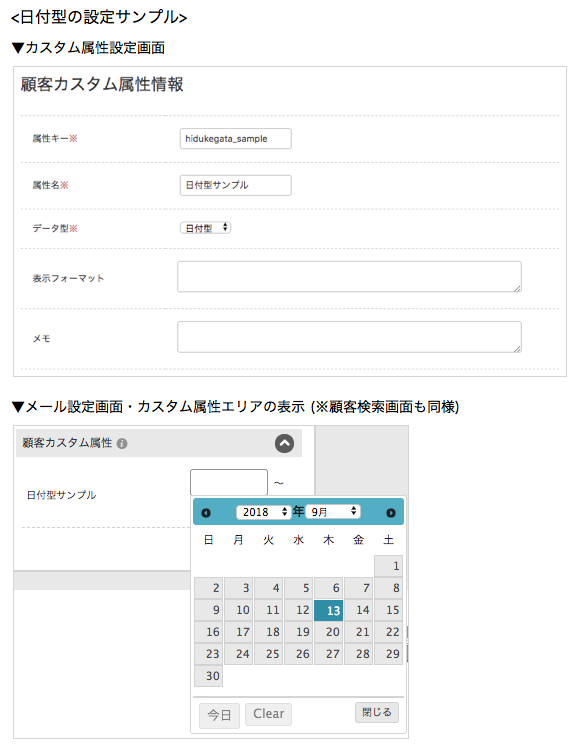
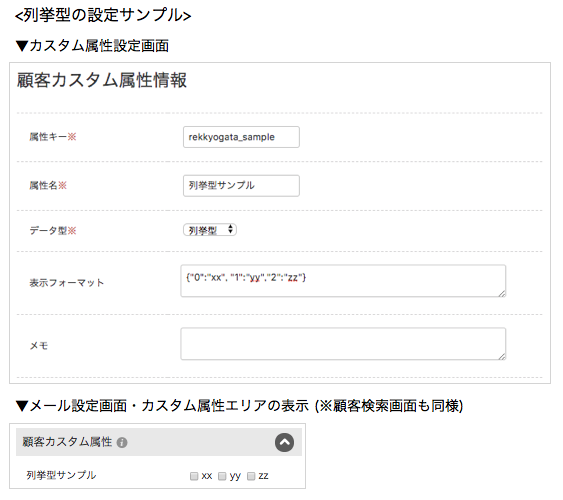
======================================================
「登録」をクリックで、カスタム属性が登録されます。
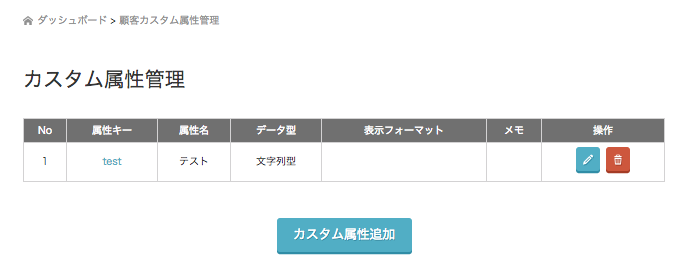
設定後の編集・削除は操作エリアの青いペンボタン/赤いゴミ箱ボタンから可能です
2: カスタム属性設定サンプルと、各画面での表示について
以下はカスタム属性設定画面での設定サンプルです。
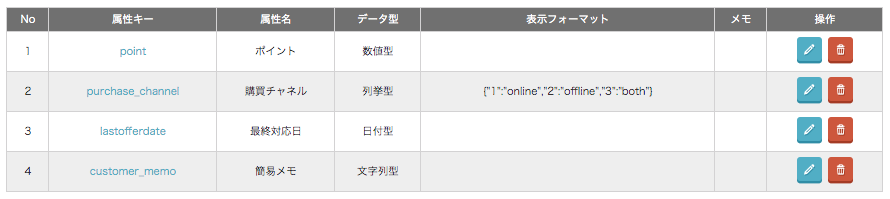
カスタム属性は、MakeRepeaterの以下の箇所で利用できます。
▼顧客一覧画面検索機能
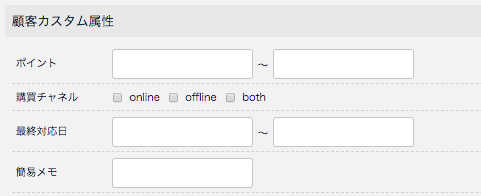
▼顧客一覧画面一覧リスト内タブ

▼メール設定画面(ターゲット設定、カスタム属性エリア)
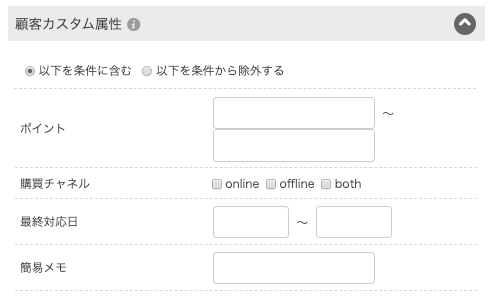
▼メールデザイン編集画面(変数挿入タブ、カスタム属性エリア)
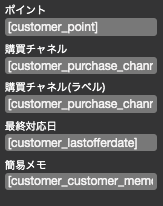
列挙型の場合
対応する変数が「対応する変数の属性キー名」と「対応する変数の属性キー名(ラベル)」の2つが生成されます。
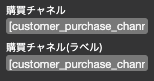
カスタム属性設定画面での表示フォーマットを以下と指定の場合:
{“1″:”online”, “2”:”offline”,”3″:”both”}
【1】1,2,3のいずれかを挿入したい場合には(ラベル)がついていない変数を選択します。
【2】online,offline,bothのいずれか”を挿入したい場合には(ラベル)とついている変数を選択します。
【ご注意】オプション連携で個別に連携済の項目については、ユーザー側で編集を行うことができませんのでご了承ください。



